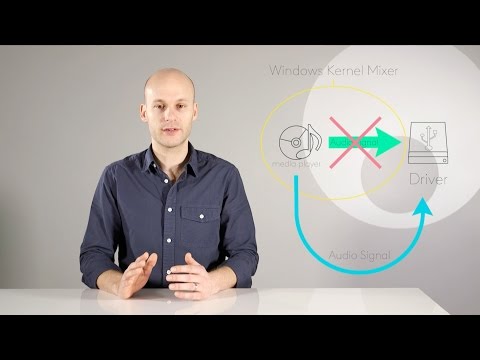हम में से कई फिल्में, वीडियो देखना पसंद करते हैं, संगीत सुनते हैं इंटरनेट हमारे पसंदीदा ब्राउज़रों में। यह संभव है, जब आपका ब्राउज़र एडोब फ्लैश प्लेयर का हवेली संस्करण स्थापित किया गया हो। लेकिन कभी-कभी फ़्लैश प्लेयर के नवीनतम संस्करण को स्थापित करने के बाद भी, आपको वह मिल सकता है फ्लैश इंटरनेट एक्सप्लोरर में काम नहीं कर रहा है, और आप उन परिचालनों को पूरा करने में सक्षम नहीं हो सकते हैं जिन्हें फ्लैश की आवश्यकता होती है। इसका मतलब है कि संभवतः कुछ फ्लैश सेटिंग्स परेशान हो सकती हैं। यदि ये कॉन्फ़िगरेशन गलत हैं, तो फ़्लैश आपके ब्राउज़र पर काम नहीं कर सकता है।

हाल ही में, हम इस तरह के एक मुद्दे के साथ आया था माइक्रोसॉफ्ट मालिकाना ब्राउज़र, इंटरनेट एक्सप्लोरर 11 । हमने पाया कि हमारे सिस्टम पर फ़्लैश वैकल्पिक ब्राउज़र जैसे पूरी तरह से काम करता है मोज़िला फ़ायरफ़ॉक्स तथा गूगल क्रोम, लेकिन यह काम नहीं कर रहा था इंटरनेट एक्स्प्लोरर। हमने फ्लैश टेस्टबूट चलाने की कोशिश की एडोबसिस्टम क्या गलत हो रहा है यह पता लगाने में सक्षम नहीं था। ऐसा इसलिए हो सकता है क्योंकि हम दौड़ रहे हैं विंडोज 8.1 । यदि आप इस समस्या का सामना कर रहे हैं, तो आप निम्न कोशिश कर सकते हैं:
फ्लैश इंटरनेट एक्सप्लोरर 11 में काम नहीं कर रहा है
फिक्स 1
1. खुला इंटरनेट एक्सप्लोरर 11 और फिर फ़्लैश सामग्री के साथ किसी भी वेबसाइट पर जाएं; जैसे कि यूट्यूब। दबाएँ विंडोज कुंजी + एक्स कुंजी या ब्राउजर विंडो के ऊपरी दाएं कोने में गियर आइकन पर क्लिक करें। क्लिक करें अनुकूलता के लिए सेटिंग्स देखें फिर।

2. में अनुकूलता के लिए सेटिंग्स देखें खिड़की, फ्लैश सामग्री दिखाने के साथ आपको जिन साइटों को समस्याएं आ रही हैं उन्हें जोड़ें। क्लिक करने से पहले बंद करे, सुनिश्चित करें कि आपने नीचे विकल्पों को चेक किया है; संगतता दृश्य में इंट्रानेट साइटें प्रदर्शित करें तथा माइक्रोसॉफ्ट संगतता सूचियों का प्रयोग करें.

इंटरनेट एक्सप्लोरर को पुनरारंभ करें और आपकी समस्या ठीक होनी चाहिए!
फिक्स 2
आप इस मुद्दे से छुटकारा पा सकते हैं flash.ocx पुनः पंजीकरण System32 फ़ोल्डर में फ़ाइल। यदि यह फ़ाइल पंजीकृत नहीं है, तो फ्लैश के साथ उत्पन्न होने वाले मुद्दों में इनपुट हो सकता है। खैर, एक खोलोप्रशासनिक कमांड प्रॉम्प्ट, निम्न आदेश दर्ज करें और हिट करें दर्ज कुंजी:
regsvr32 c:windowssystem32macromedflashflash.ocx

कमांड कमांड के परिणामस्वरूप, यह फिर से पंजीकृत होगा flash.ocx फ़ाइल, और आप यह पुष्टिकरण बॉक्स देखेंगे। क्लिक करें ठीक.

आप पाएंगे कि समस्या हल हो गई है।
व्यवस्थापक द्वारा अद्यतन करें: ActiveX फ़िल्टरिंग भी इसके काम को रोक सकती है। आपको आईई> टूल्स> सेफ्टी> एक्टिवएक्स फ़िल्टरिंग पर इसकी सेटिंग मिल जाएगी। ActiveX फ़िल्टरिंग अनचेक करें और देखें कि यह मदद करता है या नहीं। अतिरिक्त सुझावों के लिए कृपया नीचे दी गई टिप्पणियां भी पढ़ें।
संबंधित पोस्ट:
- अपने विंडोज कंप्यूटर पर एडोब फ्लैश कुकीज़ को प्रतिबंधित और अक्षम करें
- आईई, क्रोम, फ़ायरफ़ॉक्स, एज, ओपेरा में एडोब फ्लैश प्लेयर सक्षम करें
- क्रोम, फ़ायरफ़ॉक्स, एज, आईई में विशेष वेबसाइट नहीं खोल सकते हैं
- इंटरनेट एक्सप्लोरर को कैसे मरम्मत करें
- विंडोज 7 ई और मानक संस्करण में इंटरनेट एक्सप्लोरर को पुनर्स्थापित कैसे करें